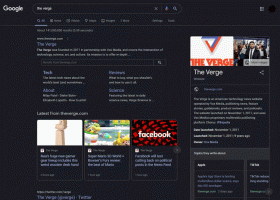Upgrade von Linux Mint 17.3 auf Linux 18
Wie Sie sich vielleicht erinnern, hat Linux Mint 18 kürzlich die Beta-Phase verlassen und ist für alle verfügbar. Es ist jetzt möglich, die Cinnamon- und MATE-Editionen von Linux Mint 17.3 auf Version 18 zu aktualisieren.
Linux Mint-Entwickler zwingen Sie nicht zu einem Upgrade. Im Gegensatz zu Microsoft, das jedem sein neuestes Betriebssystem aufzwingt, einschließlich denen, die kein Upgrade durchführen möchten, geben die Mint-Entwickler Folgendes klar an:
Upgrade aus gutem Grund
"Wenn es nicht kaputt ist, repariere es nicht".
...
Wenn Ihre Version von Linux Mint noch unterstützt wird und Sie mit Ihrem aktuellen System zufrieden sind, müssen Sie kein Upgrade durchführen.
Linux Mint 13 wird bis 2017 und Linux Mint 17, 17.1, 17.2 und 17.3 bis 2019 unterstützt. Sie müssen also einen triftigen Grund finden, Ihren PC zu aktualisieren. Sie können jederzeit einen Live-CD-/USB-Modus ausprobieren, um alle Änderungen selbst zu überprüfen und zu entscheiden, ob Sie sie wirklich benötigen.
Linux Mint 18 bietet aktualisierte Softwareversionen wichtiger Apps und führt neue Themen und neue "x-apps" ein, eine Reihe von Apps, die in allen unterstützten Desktop-Umgebungen verfügbar sind. Hier können Sie ausführlich nachlesen:
Linux Mint 18 ist raus
Sie können nur die Cinnamon- oder MATE-Editionen von Linux Mint 17.3 problemlos aktualisieren. Das Upgrade-Tool unterstützt keine anderen Editionen, weil Linux Mint 18 Xfce noch nicht veröffentlicht wurde und die KDE-Edition mit einer anderen KDE-Version namens Plasma geliefert wird und nicht sein kann aufgerüstet.
Wenn Sie also noch Linux Mint 17, 17.1 oder 17.2 ausführen, müssen Sie zuerst mit dem Update Manager auf Linux Mint 17.3 aktualisieren. Gehen Sie wie folgt vor:
- Klicken Sie im Update Manager auf die Schaltfläche Aktualisieren, um nach neuen Versionen von mintupdate und mint-upgrade-info zu suchen. Wenn es Updates für diese Pakete gibt, wenden Sie sie an.
- Starten Sie das System-Upgrade, indem Sie auf "Bearbeiten->Upgrade auf Linux Mint 17.3 Rosa" klicken.
Folgen Sie nun der offiziellen Upgrade-Anleitung wie folgt.
Upgrade von Linux Mint 17.3 auf Linux 18
- Öffnen Sie den Update Manager und klicken Sie auf die Symbolleistenschaltfläche "Aktualisieren", um eine Liste der verfügbaren Updates abzurufen. Installieren Sie alle Updates der Stufe 1 - 3.
- Öffnen Sie die Terminal-App.
- Klicken Sie in der Terminal-App auf "Bearbeiten" -> "Profileinstellungen" -> "Scrollen".
Aktivieren Sie dort die Option zum unbegrenzten Scrollen. - Installieren Sie das Upgrade-Tool mit dem folgenden Befehl:
sudo apt installiere mintupgrade
- Um ein Upgrade zu simulieren, führen Sie den folgenden Befehl aus:
Mintupgrade-Check
Folgen Sie dann den Anweisungen auf dem Bildschirm.
Dieser Befehl verweist Ihr System vorübergehend auf die Linux Mint 18-Repositorys und berechnet die Auswirkungen eines Upgrades.
Beachten Sie, dass sich dieser Befehl nicht auf Ihr System auswirkt. Nach Abschluss der Simulation werden Ihre ursprünglichen Repositorys wiederhergestellt.Im Simulationsmodus können Sie überprüfen, welche Apps entfernt und welche Änderungen an Ihrem PC vorgenommen werden. Dies ist eine sehr nützliche und sichere Operation. Wenn Sie mit der Ausgabe nicht zufrieden sind, können Sie hier aufhören und nicht mit dem eigentlichen Upgrade-Vorgang fortfahren.
- Wenn Sie fortfahren möchten, müssen Sie die Pakete herunterladen, die für das Upgrade auf Linux Mint 18 erforderlich sind. Geben Sie den folgenden Befehl ein:
sudo mintupgrade herunterladen
Dieser Befehl richtet Linux Mint 18-Repositorys ein und lädt die erforderlichen Pakete herunter, die für das Upgrade erforderlich sind.
- Führen Sie den Befehl aus:
sudo mintupgrade upgrade
Dadurch wird das Betriebssystem auf die neueste Version aktualisiert.
Das ist es. Quelle: Minze-Blog.